无光驱无U盘安装WindowsXPWIN7系统教程.docx
《无光驱无U盘安装WindowsXPWIN7系统教程.docx》由会员分享,可在线阅读,更多相关《无光驱无U盘安装WindowsXPWIN7系统教程.docx(12页珍藏版)》请在冰豆网上搜索。
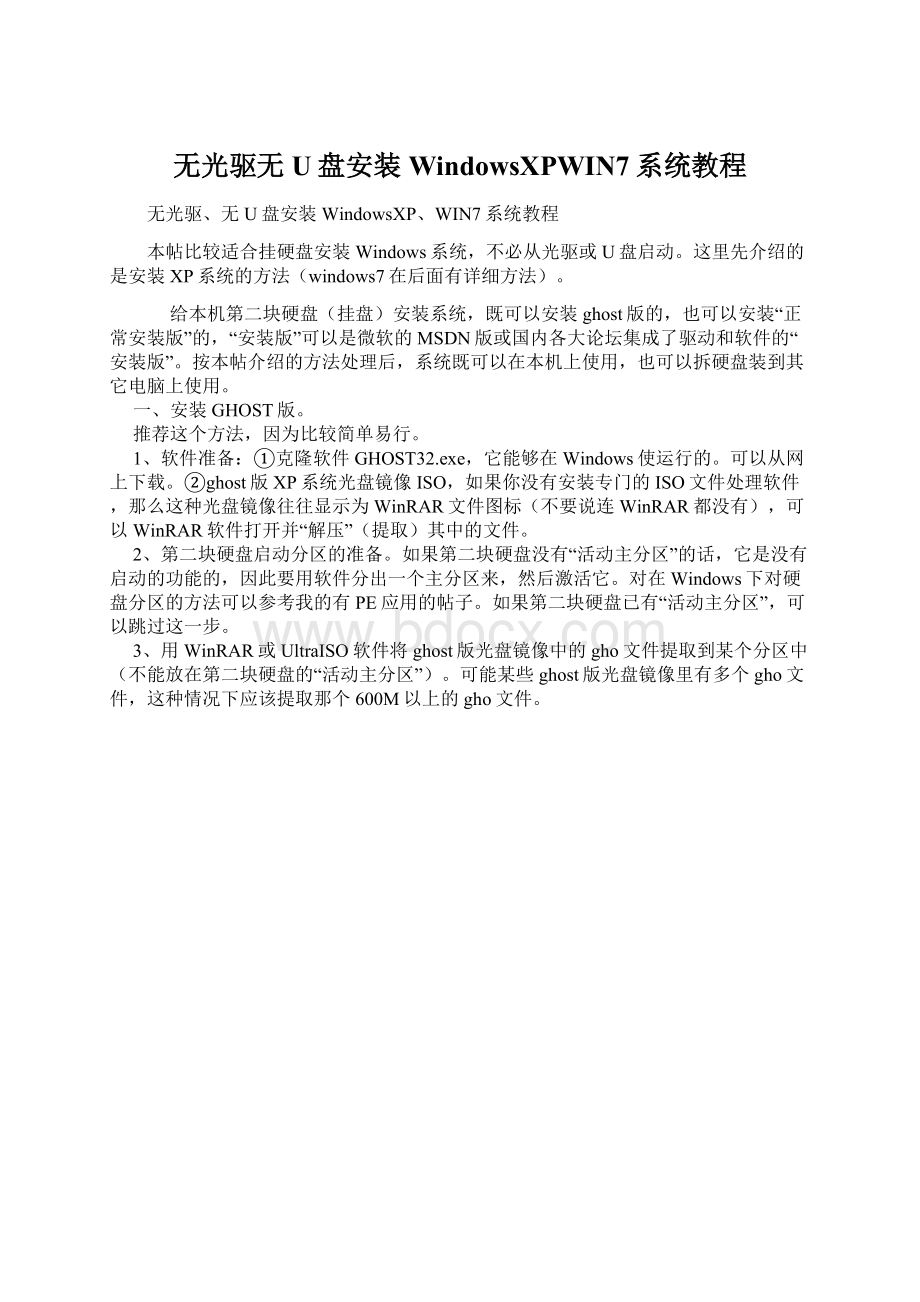
无光驱无U盘安装WindowsXPWIN7系统教程
无光驱、无U盘安装WindowsXP、WIN7系统教程
本帖比较适合挂硬盘安装Windows系统,不必从光驱或U盘启动。
这里先介绍的是安装XP系统的方法(windows7在后面有详细方法)。
给本机第二块硬盘(挂盘)安装系统,既可以安装ghost版的,也可以安装“正常安装版”的,“安装版”可以是微软的MSDN版或国内各大论坛集成了驱动和软件的“安装版”。
按本帖介绍的方法处理后,系统既可以在本机上使用,也可以拆硬盘装到其它电脑上使用。
一、安装GHOST版。
推荐这个方法,因为比较简单易行。
1、软件准备:
①克隆软件GHOST32.exe,它能够在Windows使运行的。
可以从网上下载。
②ghost版XP系统光盘镜像ISO,如果你没有安装专门的ISO文件处理软件,那么这种光盘镜像往往显示为WinRAR文件图标(不要说连WinRAR都没有),可以WinRAR软件打开并“解压”(提取)其中的文件。
2、第二块硬盘启动分区的准备。
如果第二块硬盘没有“活动主分区”的话,它是没有启动的功能的,因此要用软件分出一个主分区来,然后激活它。
对在Windows下对硬盘分区的方法可以参考我的有PE应用的帖子。
如果第二块硬盘已有“活动主分区”,可以跳过这一步。
3、用WinRAR或UltraISO软件将ghost版光盘镜像中的gho文件提取到某个分区中(不能放在第二块硬盘的“活动主分区”)。
可能某些ghost版光盘镜像里有多个gho文件,这种情况下应该提取那个600M以上的gho文件。
4、运行GHOST32.EXE,将gho镜像恢复到第二块硬盘的“活动主分区”(一般是硬盘的第一个分区)。
具体操作跟DOS下的ghost.exe是一样的。
注意不要选错硬盘。
恢复完成提示重启时选择“Continue”然后退出ghost.exe。
5、让第二块硬盘自动启动并完成最后安装过程。
①如果是挂盘安装系统,则先关机,然后拆硬盘装回原电脑,最后通电开机。
②如果是要从本机启动,则重启电脑,进BIOS设置第二块硬盘为第一启动设备,如果主板比较老,BIOS不支持选择硬盘的启动次序的话,应该先关机,将第二块硬盘设为主盘,原来的主盘设为从盘。
二、安装“正常安装版”
1、文件准备。
①安装版XP的光盘镜像ISO,可以从网上下载。
一般就用国内论坛集成了驱动和软件的版本,MSDN版也可,但可以会遇到无适当驱动硬件这个问题。
用WinRAR或UltraISO将光盘镜像中的所有文件提取到某个文件夹中(当然不能放在第二块硬盘的“活动主分区”)。
②自动安装应答文件(脚本)winnt.sif。
这个文件主要作用是在安装过程中不用手工输入CDKey、用户名、登录密码等,国内论坛集成做的安装版本都有这个文件,不用自己做。
如果是安装微软的MSDN版本,则要自己做一个。
这里提供一个现成的,下载后放到刚才提取出来的那个i386文件夹中覆盖旧文件。
winnt.sif文件中关键的是[UserData]这一段中的ProductKey=CM3HY-26VYW-6JRYC-X66GX-JVY2D,这是VOL版的一个CDKey,应该按照实际用的版本填写适当的CDKey。
winnt.sif文件可以用“记事本”来打开修改的。
WINNT.rar
③安装批处理文件。
这个软件主要是为实现硬盘安装系统而做的,可以选择安装分区,但一般建议安装到活动主分区中。
提供一个现成的批处理文件win32.bat,下载后放到与i386文件夹并列的位置。
WIN32.rar
2、第二块硬盘启动分区的准备。
如果第二块硬盘没有“活动主分区”的话,它是没有启动的功能的,因此要用软件分出一个主分区来,然后激活它。
对在Windows下对硬盘分区的方法可以参考我的有PE应用的帖子。
如果第二块硬盘已有“活动主分区”,可以跳过这一步。
3、安装步骤。
①先确定第二块硬盘活动主分区的盘符,方法是:
右击“我的电脑”→管理→磁盘管理,在窗口的右栏可以看磁盘1(即第二块硬盘)的分区情况,这里举例的第二块硬盘的活动主分区是G盘。
②格式化第二块硬盘的活动主分区(即G盘),如果G盘中没有文件或已经格式化过的话,就不用再格了。
③释放系统安装文件。
双击安装批处理文件Win32.bat,在弹出窗口键入g并回车(因为是安装到G盘,如果安装到第二块硬盘的其它分区,则填入适当的盘符),安装程序就会进入文件复制过程。
④关键!
复制系统确定文件到第二块硬盘。
当第③步即将完成提示重启系统时,立即按“Esc”键,不让系统重启。
如果错过了按“Esc”键的时间,系统已经进入关机过程时,应该在电脑重启过程中按上(或下)箭头键“↑”、“↓”,选择从原系统(即第一硬盘里的系统)启动。
因为这个时间很短,建议电脑重启进入主板检测时开始狂按箭头键。
先选择显示“系统”和“隐藏”文件,再复制C盘中的安装文件(下图中选定的文件夹和文件)到G盘,然后将G盘中的“$LDR$”文件改名为“ntldr”。
取消boot.ini文件的“只读”属性,用“记事本”打开boot文件,删除下图选定的代码,最后保存修改后的boot文件。
⑤清理第一块硬盘的残留文件。
先删除C盘中的安装文件(如下图选定的文件夹和文件),然后将BOOT.BAK文件重命名为boot.ini。
5、让第二块硬盘自动启动并完成最后安装过程。
①如果是挂盘安装系统,则先关机,然后拆硬盘装回原电脑,最后通电开机。
②如果是要从本机启动,则重启电脑,进BIOS设置第二块硬盘为第一启动设备,如果主板比较老,BIOS不支持选择硬盘的启动次序的话,应该先关机,将第二块硬盘设为主盘,原来的主盘设为从盘。